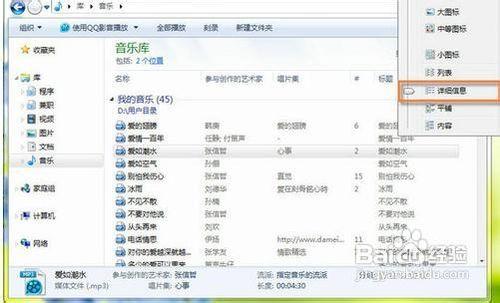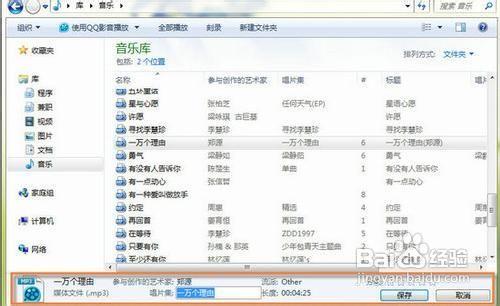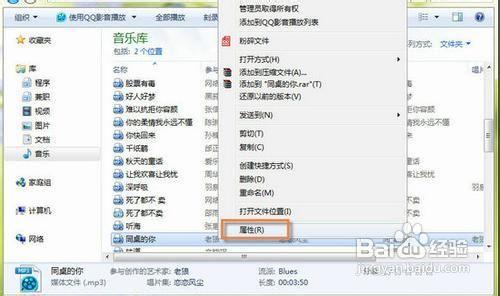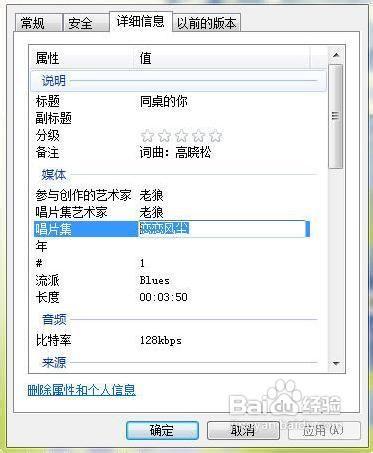MP3音樂體積小、音質好,深受歌迷的青睞,mp3音樂除了歌曲名稱外,還附帶有歌手、風格、專輯等資訊,從網路中下載的MP3歌曲這些資訊可能存在錯誤,為了便於管理有必要進行修改,在Windows7正版系統中,不需要藉助任何第三方工具,“赤手空拳”就可以完成MP3音樂資訊的修改。
方法/步驟
一、在Win7系統資源管理器中修改
第一步:更改資料夾檢視。開啟Win7正版系統資源管理器,進入儲存MP3音樂的資料夾,單擊視窗右上角“更改您的檢視”按鈕右側的“▼”,在彈出的下拉列表中選擇“詳細資訊”,將當前資料夾視設定為“詳細資訊”模式,每首MP3音樂的相關資訊一目瞭然,如果其中存在的錯誤,可以看得清清楚楚(如圖1)。
小提示:如果嫌“詳細資訊”模式下顯示的資訊還不夠詳細,可以在表頭欄單擊滑鼠右鍵,在彈出選單中勾選需要顯示的專案,讓“詳細資訊”更詳細。
第二步:修改MP3音樂資訊。將資料夾檢視設定為“詳細資訊”模式後,選中任意一首MP3歌曲,資源管理器狀態列上會顯示該歌曲參與創作的藝術家(歌手)、流派(風格)、唱片集(專輯)等資訊,在文字上單擊滑鼠左鍵,啟用文字框,就可以根據實際情況修改歌曲的歌手、風格、專輯等資訊,完成修改後單擊“儲存”按鈕即可(如圖2)。
二、在MP3檔案屬性視窗中修改
第一步:開啟屬性視窗。將滑鼠指標移動到一首MP3音樂上,單擊滑鼠鍵,在彈出的快捷選單中選擇“屬性”(如圖3),彈出該MP3檔案的屬性視窗。
第二步:修改MP3資訊。單擊“詳細資訊”,切換到“詳細資訊”標籤卡,這裡可以檢視關於當前MP3音樂的詳細資訊,其中標題、副標題、分級、參與創作的藝術家、唱片集、年代和流派等資訊是可以修改的。修改方法很簡單,在文字上單擊滑鼠左鍵,啟用文字框,輸入正確的內容,最後單擊“確定”按鈕(如圖4),儲存修改,關閉屬性視窗。
本文我們給大家介紹了在Win7正版系統中“赤手空拳”修改MP3資訊的方法,在使用電腦過程中,充分挖掘系統或應用軟體的小功能,合理使用小技巧可以提高效率,達到事半功倍的目的,Windows7正版系統更多,更好的使用技巧期待大家去發掘。